最近win7之家小编就遇到想要拔出U盘是,但是电脑出现“无法停用‘通用卷’设备”的警告,这是怎么一回事呢?其实这是占用u盘的程序的原因造成的,那如何来查看占用u盘的程序里的文件呢?下面就让win7之家小编给大家介绍如何查看占用u盘的程序的图文教程吧。
右击桌面下方的“任务栏”,“启动任务管理器”
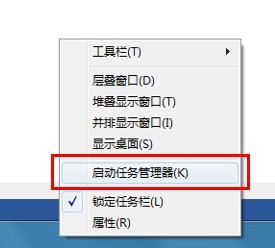
查看占用u盘的程序的图文教程图1
选择“任务管理器”的“性能”选项卡,点击“资源监视器”
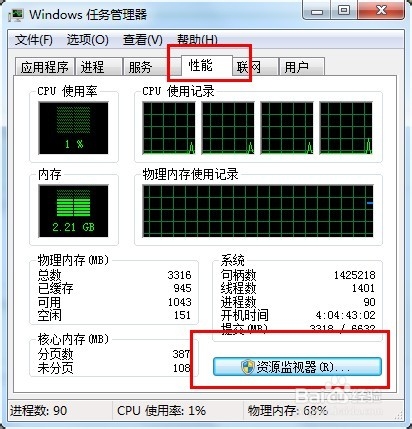
查看占用u盘的程序的图文教程图2
在“资源监视器”中选择“CPU”选项卡,在“搜索句柄”输入框中输入你的u盘的盘符,比如我的u盘是I盘,则输入“I:”,下方会显示相关的程序,关闭相应的进程和程序即可。

查看占用u盘的程序的图文教程图3
在“任务管理器”的“进程”选项卡中,选择相关进程,点击“结束进程”即可关闭。如果 “explorer”进程被关闭,桌面会无法显示,可以按 “WIN+R” 键调出“运行”窗口,输入“explorer.exe”,回车,即可重启该进程,桌面也会正常显示。
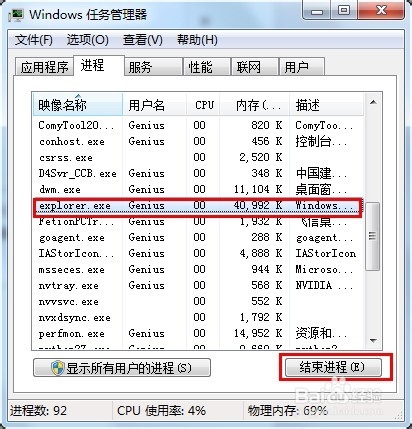
查看占用u盘的程序的图文教程图4

查看占用u盘的程序的图文教程图5
以上就是小编为大家推荐的查看占用u盘的程序的图文教程,相信大家不管是用win7专业版系统下载安装软件的系统还是用win8系统也会经常遇到以上的问题的,大家可以学习下来哦,好了,如果大家还想了解更多的资讯敬请关注windows7之家官网吧。